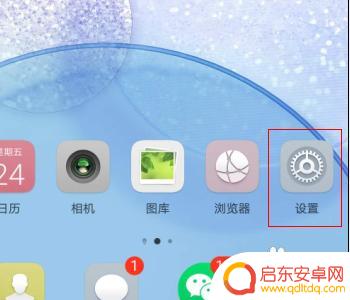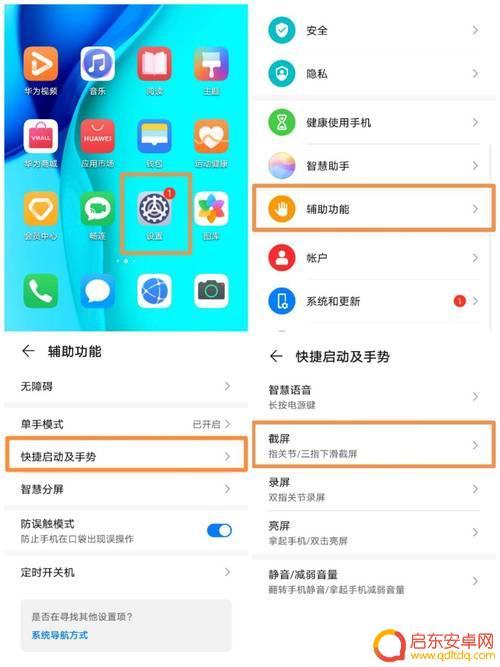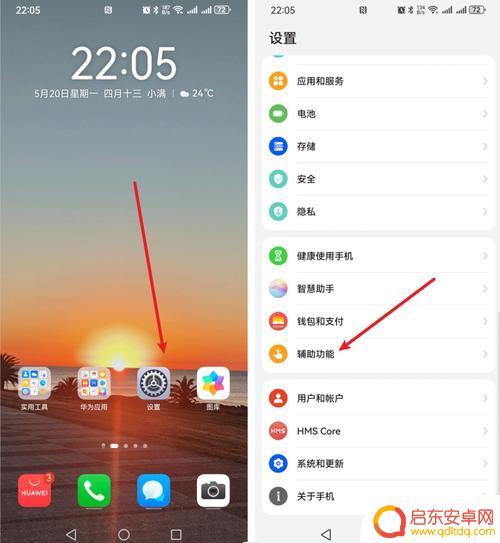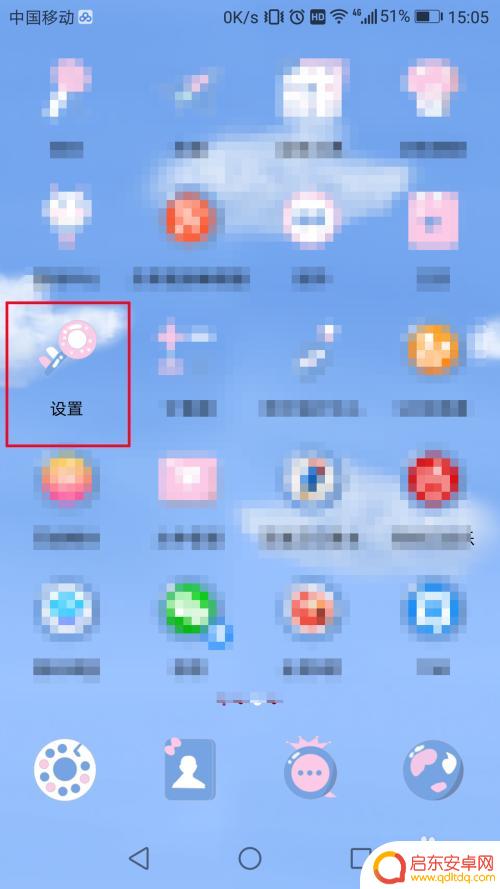华为nova10手机怎么截屏 华为nova10截屏设置方法
华为nova10作为一款备受瞩目的智能手机,其强大的功能和先进的技术备受用户喜爱,其中截屏功能作为手机中常用的一项操作,也备受用户关注。如何在华为nova10上进行截屏呢?华为nova10提供了简便的截屏设置方法,让用户轻松实现截取屏幕内容的目的。通过简单的操作,用户可以快速捕捉手机屏幕上的精彩瞬间,无论是保存有趣的聊天记录,还是截取精美的图片,都能轻松实现。让我们一起来了解一下华为nova10的截屏设置方法吧!
华为nova10截屏设置方法
华为nova10截屏方法汇总一览
方法一、按键截屏: 同时按下音量下键和【电源键】即可快速截屏。

方法二、快捷开关截屏:在 手机的右上角顶部下滑打开控制栏,点击截屏图标即可快速截屏。

方法三、指关节截屏:选择 设置— 辅助 功能—快捷启动及手势—截屏—开启指关节截屏,然后在想要截屏的场景下敲击即可完成截屏了。

方法四、三指下滑截屏: 进入设置—辅助功能—快捷启动及手势—截屏—开启三指下滑截屏,在想要截屏的下面用三指下滑即可完成截屏。

以上是华为nova10手机截屏的全部内容,如果还有不清楚的用户,可以按照小编的方法进行操作,希望对大家有所帮助。
相关教程
-
华为手机隔空截屏怎么设置 如何设置隔空截屏
华为手机隔空截屏功能是近年来手机技术的一大突破,它为用户带来了更加便捷的截屏操作体验,传统的截屏方式需要通过按键组合或者滑动手势来完成,而隔空截屏功能...
-
华为手机屏幕截图设置在哪(华为手机屏幕截图)
大家好,关于华为手机屏幕截图设置在哪很多朋友都还不太明白,今天小编就来为大家分享关于华为手机屏幕截图的内容,希望对各位有所帮助!1华为手机截图在哪里设置有以下几种方法。第一种方法...
-
华为p9手机截图怎么截 华为P9/P9 Plus指关节截屏方法
当我们使用华为P9手机时,经常会遇到需要截屏的情况,无论是想要分享精彩瞬间,还是需要保存重要信息,截屏都是一个方便快捷的操作。华为P9手机的截屏方法是什...
-
华为p7手机怎么截图 华为手机截屏快捷键设置
华为P7手机是一款性能优秀的智能手机,具有强大的截屏功能,用户可以通过简单的操作来实现截屏,方便快捷。华为手机截屏的快捷键设置也让用户可以自定义自己喜欢的截屏方式,更加方便实用...
-
华为手机怎么设置手势截屏 华为手机智能截屏设置方法
华为手机作为一款颇受欢迎的智能手机品牌,其强大的功能和便捷的操作方式备受用户喜爱,其中手势截屏功能更是让用户体验到了极大的便利。想要了解如何设置华为手机的手势截屏功能吗?接下来...
-
华为手机怎么样才能滚动截屏 华为手机滚动截屏设置
华为手机的滚动截屏功能是一项非常实用的功能,它可以帮助用户在截取长网页、聊天记录或者是长微博等内容时更加方便快捷,只需简单设置,就可以轻松实现滚动截屏操作。通过在华为手机的设置...
-
手机access怎么使用 手机怎么使用access
随着科技的不断发展,手机已经成为我们日常生活中必不可少的一部分,而手机access作为一种便捷的工具,更是受到了越来越多人的青睐。手机access怎么使用呢?如何让我们的手机更...
-
手机如何接上蓝牙耳机 蓝牙耳机与手机配对步骤
随着技术的不断升级,蓝牙耳机已经成为了我们生活中不可或缺的配件之一,对于初次使用蓝牙耳机的人来说,如何将蓝牙耳机与手机配对成了一个让人头疼的问题。事实上只要按照简单的步骤进行操...
-
华为手机小灯泡怎么关闭 华为手机桌面滑动时的灯泡怎么关掉
华为手机的小灯泡功能是一项非常实用的功能,它可以在我们使用手机时提供方便,在一些场景下,比如我们在晚上使用手机时,小灯泡可能会对我们的视觉造成一定的干扰。如何关闭华为手机的小灯...
-
苹果手机微信按住怎么设置 苹果手机微信语音话没说完就发出怎么办
在使用苹果手机微信时,有时候我们可能会遇到一些问题,比如在语音聊天时话没说完就不小心发出去了,这时候该怎么办呢?苹果手机微信提供了很方便的设置功能,可以帮助我们解决这个问题,下...